NVIDIA显卡系列
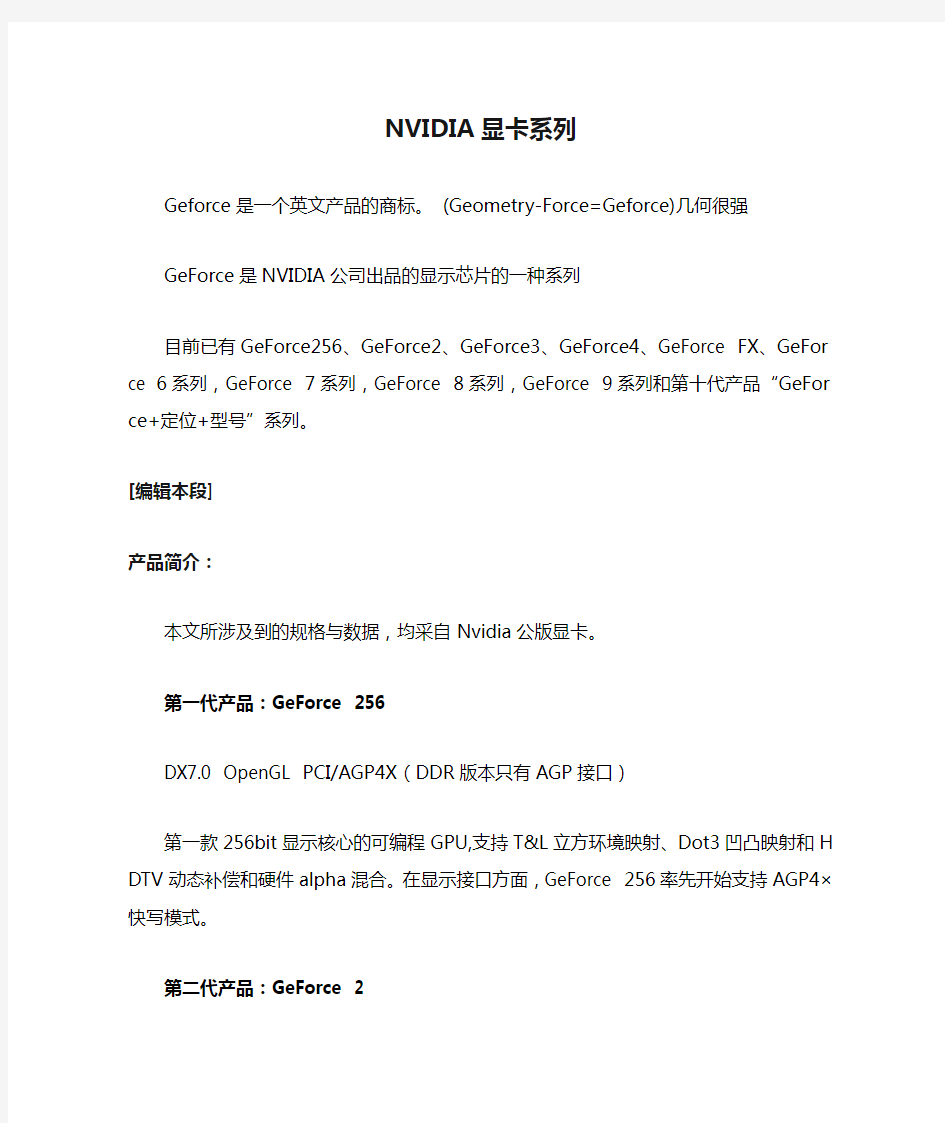
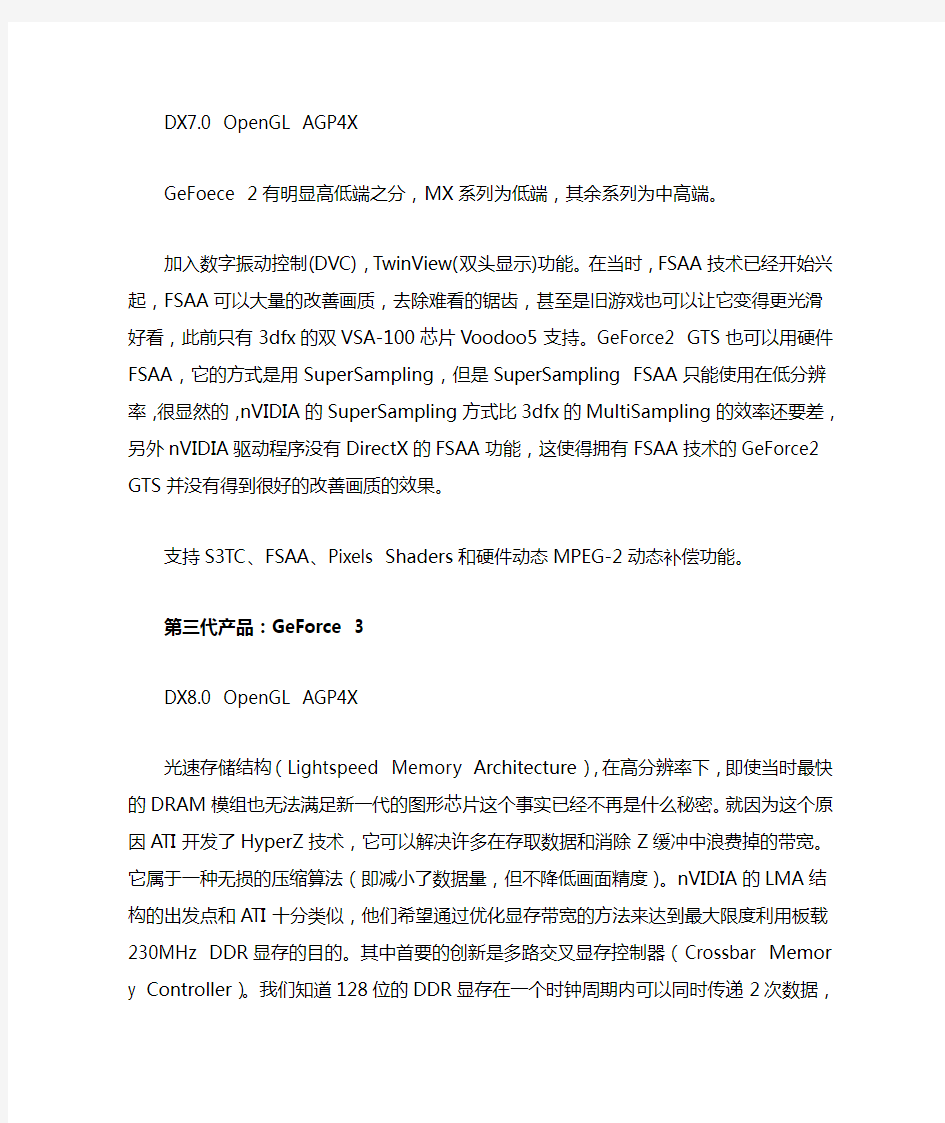
NVIDIA显卡系列
Geforce是一个英文产品的商标。(Geometry-Force=Geforce)几何很强
GeForce是NVIDIA公司出品的显示芯片的一种系列
目前已有GeForce256、GeForce2、GeForce3、GeForce4、GeForce FX、Ge Force 6系列,GeForce 7系列,GeForce 8系列,GeForce 9系列和第十代产品“G eForce+定位+型号”系列。
[编辑本段]
产品简介:
本文所涉及到的规格与数据,均采自Nvidia公版显卡。
第一代产品:GeForce 256
DX7.0 OpenGL PCI/AGP4X(DDR版本只有AGP接口)
第一款256bit显示核心的可编程GPU,支持T&L立方环境映射、Dot3凹凸映射和HDTV动态补偿和硬件alpha混合。在显示接口方面,GeForce 256率先开始支持AGP4×快写模式。
第二代产品:GeForce 2
DX7.0 OpenGL AGP4X
GeFoece 2有明显高低端之分,MX系列为低端,其余系列为中高端。
加入数字振动控制(DVC),TwinView(双头显示)功能。在当时,FSAA技术已经开始兴起,FSAA可以大量的改善画质,去除难看的锯齿,甚至是旧游戏也可以让它变得更光滑好看,此前只有3dfx的双VSA-100芯片Voodoo5支持。GeForce2 GT S也可以用硬件FSAA,它的方式是用SuperSampling,但是SuperSampling FSAA 只能使用在低分辨率,很显然的,nVIDIA的SuperSampling方式比3dfx的MultiSa mpling的效率还要差,另外nVIDIA驱动程序没有DirectX的FSAA功能,这使得拥有FSAA技术的GeForce2 GTS并没有得到很好的改善画质的效果。
支持S3TC、FSAA、Pixels Shaders和硬件动态MPEG-2动态补偿功能。
第三代产品:GeForce 3
DX8.0 OpenGL AGP4X
光速存储结构(Lightspeed Memory Architecture),在高分辨率下,即使当时最快的DRAM模组也无法满足新一代的图形芯片这个事实已经不再是什么秘密。就因为这个原因ATI开发了HyperZ技术,它可以解决许多在存取数据和消除Z缓冲中浪费掉的带宽。它属于一种无损的压缩算法(即减小了数据量,但不降低画面精度)。nVIDIA的LMA结构的出发点和ATI十分类似,他们希望通过优化显存带宽的方法来达到最大限度利用板载230MHz DDR显存的目的。其中首要的创新是多路交叉显存
控制器(Crossbar Memory Controller)。我们知道128位的DDR显存在一个时钟周期内可以同时传递2次数据,换句话来讲就是一次可以传递256位的数据包。但问题就出在这里:如果一个数据包的容量只有64位,也会占用一个数据传送周期,也就是在硬件端发送数据时仍然被当做256位来看待的,所以这里带宽的利用率实际上就只有25%非常低下。现在GeForce3改变了这个情况。它提供了并行工作的4个显存控制器,这些装置能够在与GPU通讯的同时互相联系,具体一点就是4个控制器分别掌管64位数据带宽,在遇到大数据包时(>64位)可以整合在一起工作,遇到小的数据包时各自为战。这样的处理方式极大地提高了显存带宽的利用率。
在LMA架构中的第二项技术是无损的Z轴数据压缩算法,这个改进思想来源于ATI RADEON。由于芯片处理每个像素的时候要考虑到它们在三维场景中的深度坐标,所以Z缓冲是显存和芯片之间数据传递的关键部分,带宽占用的分量最重。nVI DIA已经开发了一个可以将Z轴数据压缩四倍的算法,在不会带来任何精度丧失的同时,也节省了许多不必要的带宽浪费。nVIDIA称之为光速显存架构亦可以称为VS (Visibility Subsystem,可见子系统)。它和隐藏表面去除(Hidden Surface Rem oval)有着密切的关系,这是一种在PowerVR和Mosaic芯片设计中得到大量论述的关键技术。如果没有这种技术,一块图形芯片必须处理CPU传送来的每个3D对象,甚至那些在最终图像中被临时遮蔽的对象。采用了绘制隐藏对象或表面的过程称之为超量绘制(OverDraw),它意味着图形芯片在一个典型3D游戏中要渲染2到4倍于所需的像素。这次nVIDIA已经加入了一个被称之为Z轴吸收选择(Z-Occlusion Culling)的技术来达到和隐藏面去除技术类似的效果。GeForce3通过在绘制一个帧的早期检查深度值来取消隐藏的像素,也就是在应用转换和光源效果之后。nVIDIA
声称它预防超量绘制的方法在实际处理过程中可以获得50%-100%的性能提升。
其次是nVIDIA的nfinite FX引擎,nVIDIA在标准的T&L引擎旁边增加了一个高度可编程的动画和效果引擎,这就是“nfinite FX”引擎。它是GeForce3中最精密、复杂的新单元,与纯粹的T&L引擎相比它的应用更为广泛。虽然可编程性听起来更像是针对开发商而言,玩家或许不会对此关注,不过可以肯定一点的是没有人喜欢一再看到同样的3D特效!根据这样设计,游戏设计师们可以创造出独特和充满变化的效果。
nfiniteFX引擎分为2个部分:一个专用于处理像素的,另一个则专门用来处理顶点或几何效果。我们记得在GeForce2 GTS发布的时候,它的像素着色器(Pixel Shaders)的技术已经非常眩目。这次NVIDIA决定让它增值,新的技术叫做顶点着色器(Vertex Shaders)。新的顶点流水线可以优先传送实时可见的视觉效果。Ge Force3中的可编程Vertex Shaders技术允许开发者有更多的选择。过去一个顶点数据包含了位置坐标(X,Y,Z)、颜色、光影和纹理结构数据,现在又多了一个Ver tex Shaders数据。它可以在不需要CPU经常发送指令的前提下改变3D对象。顶点Shader效果尤其生动,因为它们可以控制一个物体的形状、动画或光线。很方便地操控一个顶点数据浮现在别的表面,表现不同的透明度以及不同的色彩等。当然了并
不是每个顶点都需要进入到Vertex Shaders中进行处理,只有当有特殊要求的时候,这才是必要的。
就像你从附图中看到的那样,顶点投影和硬件T&L加速单元并行执行。如果顶点阴影器正在运行则T&L单元就空闲下来。这并不是一个问题,因为其实阴影器本身也包含有硬件加速顶点转换的功能,可以说Vertex Shader是性能更强大,功能更多的硬加速转换和光影引擎。之所以让两者同时存在则是为了兼容的原因。Vertex Shader是可编程的,这里有大量的效果可以产生,唯一的限制是开发人员的编程技能。NVIDIA已经提供了一个手册介绍了整个效果库,其中包括了近百种效果。下面我们简单地来看看Vertex Shader包含的效果。
还有就是顶点效果,角色动画最早被使用在Vertex Shaders中。如果你记得,ATI已经在Radeon引入了一些硬件编码的特点,例如游戏角色的关节皮肤或关键帧插补技术。GeForce3可以进行更加精密的皮肤处理,它允许利用内部骨架建造角色,而美工(或者游戏的物理引擎)来实现骨架的运动,同时仍然以真实方式保持关节附近的纹理。
第四代产品:GeForce 4
MX:DX7.0 OpenGL1.3 AGP4X/8X 桥接PCI-E(PCX4300)
TI:DX8.0 OpenGL AGP4X/8X
GeFoece 4有明显高低端之分,MX系列为低端,TI系列为中高端。
GeForce4 MX(研发代号为NV17)。GeForce4 MX并不是源自GeForce4 Ti的核心而源自于GeForce2 MX所采用的NV11图形核心。与GeForce2 MX相比,Ge Force4 MX最主要的改良是拥有较高的频率与两段交错式内存控制器的LMA II(GeF orce3与GeForce4 Ti有四段),可以增加可利用的内存带宽。
GeForce4 Ti它仍采用4条渲染流水线,每条流水线包含2个TMU(材质贴图单元),但GeForce4 Ti是依靠其他方面的改进和增强来实现提高性能的目的。在T&L 单元方面拥有nfiniteFX II引擎,它是从GeForce3时代开创的nFiniteFX引擎改进而来的。在GeForce3中只有一个顶点着色引擎,而GeForce4 Ti配备了两个。两个平行的顶点着色引擎是可以在同一时间处理更多的顶点。两个单位都是多线程与多线程处理,并在芯片上执行的,因此可以通过应用程序或API来获得性能上的好处。指令的分配是由NV25所处理的,但是那必须去确认每个顶点着色引擎处理的是不同的顶点,这样才会使平行处理变得较实用。顶点着色引擎是从GeForce3内的原始版本所优化而来的,因此降低了指令的延迟。
此外,GeForce4 Ti也同时引入了LightSpeed Memory Architecture II(LMA I I)光速显存构架II技术,通过优化渲染过程及数据压缩等技术,大大节省了显存带宽,提升了显卡的性能表现。在全屏反锯齿方面,GeForce4 Ti采用了新的Accuview A A技术。
nVIDIA使用「新的取样位置」来改善AA的品质,因为可以减少错误堆积,特别是使用Quincunx AA的情况下。新的过滤技术会在每次(多重)取样时被一起执行来产
生反锯齿的帧,并且省下了完整的帧写入,这样可以大幅改善AA的性能。基本上,Accuview应该可使AA看起来更好看,并且跑的更顺。
GeForce4可以把nVIDIA特有的「Quincunx」-AA执行像一般2x-AA一样快。除此之外,nVIDIA增加了额外的模式,叫做「4xS」。这个模式应该看起来会比4x AA模式好很多,因为增加了50%的子像素覆盖范围(不过这个模式只支持Direct3D 游戏,不支持OpenGL)。通过采用新的取样方式并优化执行过程,GeForce4 Ti在这方面的速度是GeForce3的2倍,它保证了高分辨率下的运行速度,取得了性能和画面品质之间的平衡。
第五代产品:GeForce FX
发布于2002年11月18(核心代号NV3X)
新一代的DX9.0C技术,可提供比7.0和8.0更逼真的游戏特效,使得游戏更为生动!GeForce5200 作为NVIDIA第一款支持DX9.0c的显示卡,表现的效果并不理想,但凭借着DX9.0c的名气,在取代GeForce4MX的地位上取得成功。市场购买量非常大,但性能却还不如GeForce4 TI 系列,以后出的中端GeForce5600 5700,也并不成功。就算是GeForce5600U在DX9.0c方面,也不尽人意。其高端的GeFo rce5800,5900,5950,其温度高,功耗大,温度和功耗并对不起它本身的性能。与对手ATI的R9600,9700,9800的性能相差甚远,NVIDIA在GeForce5系列彻底输个对手ATI。GeForce5950U具有噪音王之称!GeForce5200具有GeForceMX44 0复刻版之称!
DX9.0+ OpenGL AGP8X 桥接PCI-E(PCX系列
支持HCT、CineFX1.0、CineFX2.0、UltraShadow等技术。
第六代产品:GeForce 6
DX9.0C OpenGL1.5 AGP8X/PCI-E
首款支持DX9C与SM3.0的产品。
NV40将NVIDIA特有的CineFX技术提升到了3.0版本,支持Pixel Shader 3.
0 Vertex Shader 3.0、实时位移映射和Tone映射,最多支持16纹理/通道,支持
16bit和32bit FP格式、sRGB纹理,支持DirectX和S3TC压缩、支持32bpp、64 bpp和128bpp渲染以及更多的新视觉效果。
GeForce 6加入了HDR High-Precision Dynamic-Range,高精确度动态范围OpenEXR技术、支持FP滤波、纹理、混合。改进的Intellisample 3.0,支持16×AA,改善了压缩性能;支持HCT 高分辨率压缩,它是一种全新的色彩、纹理和Z buffer在所有模式中的无损压缩算法,并具有高分辨率高频率和快速Z buffer清除功能。采用了UltraShadow Ⅱ技术,在大量阴影化应用游戏如Doom Ⅲ中,与上一代GPU相比可提高4倍性能。
另外geometry instancing也是很实用的功能之一,它可以让开发者批量处理大量琐碎的运算和小模件,把他们组成一个大的模块并有效的由总线传输到图像里面――这个功能对于即时战略游戏特别有用。通过geometry instancing的功能,程序只需要发送较少的绘图指令就可以批量处理所有的数据,从而大幅度减轻处理器的负担。
GeForce 6还增强了温度监控和管理功能,增强了显示和视频输出功能,如NV IDIA Digital Vibrance Control DVC 3.0和NVIDIA数字振动控制3.0。在API 方面,NV40支持最新的DirectX 9.0和OpenGL 1.5。
另外,GeForce 6还增加了渲染管线和CineFX3.0技术。渲染管线作为引擎最重要的功能之一,当3D模型制作完毕之后,美工会按照不同的面把材质贴图赋予模型,这相当于为骨骼蒙上皮肤,最后再通过渲染引擎把模型、动画、光影、特效等所有效果实时计算出来并展示在屏幕上。渲染管线就相当于处理这一系列工作的工作者。渲染管线的快慢直接影响图形最终生成的快慢,虽然GPU可以在一秒钟内处理相当多的三角形,但需要依赖渲染管线来进行贴图等即时处理。所以它的强大与否直接决定着最终的输出质量。
GeForce 6采用了一个完全不同于GeForce FX的着色器,尤其是对Shader Model 3.0(着色器模型3.0)的支持是目前独有的功能。Shader Model 3带来了三方面的改进:大大丰富了的编程模型,这样你可以编写更长的程序,可以进行更佳的程序流控制。因此从开发者的角度来看,他们在Shader Model 3上可以做更多他们感兴趣的事情,可以做过去在Shader Model 2上不能实现的功能,或者在Shader Model 3上更有效的去实现某些功能。例如复杂的人物动画片制作,在Shader Mod el 3的程序中当你需要略过某个角色或场景时,你可以分支或跳过一些暂时无用的代码,这样可以达到更快及更佳的效果,而在Shader Model 2你就必须去执行这些代码。由此来分析,Shader Model顶点纹理取码(vertex texture fetch)是相当值得关注的一项技术。顶点纹理取码允许应用程序直接从显存中提取纹理信息来作顶点处理,这种技术可以用在包括实时位移贴图(displacement mapping)等方面使用,通过这个功能你可以在顶点着色器3.0中实现各顶点的位移工作。
从象素的角度来说,GeForce 6提供了一个更丰富的编程环境,你可以编写非常非常长的程序,它可以提供比Shader Model 2更多的指令数。你将得到一个真实的程序流控制模型,它可以提供循环及分支选项,就等同一个真实的编程环境。Shade
r Model 3拥有FP32(32位浮点)的精确度,你不可能得到任何因不够精度计算下产生的对象,现在所有低于FP32的运算都只能定为不够精确。随着程序的复杂化,FP24在精度方面的不足会越来越明显。Pixel Shader 3.0的指令槽数目是512,通过循环和分支选项,最多可以执行65000条指令。
在处理方面,GeForce 6采用了顶点处理器,和R420不同在NV40的顶点处理器中是一个32位的浮点向量ALU、32位的浮点标量ALU,以及一个顶点材质阴影单元(这个材质单元还有一个专用的cache),相比较X800的128位的向量处理器似乎少了一点,但是在GeForce 6的顶点处理器中最至关重要的就是他的顶点材质处理器,这是ATi所没有的,这个处理单元是GeForce 6所使用的Vertex shader 3.0技术所必需的,这项技术已经给大家展示出了它的魅力。
和R420不同,NV40的16条像素管线仍然并行分布,而不是上面我们看到R4 20那样将16条管线分成了4组,并规定了各自的功能。这样的优点是可以非常的灵活组合,NV40支持8x2以及16x1以及32x0三种管线模式,即一个GPU周期同时处理两块像素,每块材质可以有8条管线;或者同时只处理一块材质但是其中使用了全部16条管线;当处理Z轴数据时它不需要分两次独立处理,也就成为事实上的3 2管线。NV40的像素处理器的另一个特点就是使用了超标量技术,我们知道这项技术最好的应用典范便是Intel的CPU。这项技术使得NV40在处理像素时每个GPU 周期可以处理最多达到8个像素点,效率比不使用这项技术时理论上最多可提高50%的性能。
第七代产品:GeForce 7
DX9.0C OpenGL2.0,DX9.0C OpenGL1.5(7100GS)PCI-E
支持CineFX 4.0Engine高精度渲染引擎、IntlliSample智能反锯齿系统、Pixel Shader渲染指令集,完美支持Microsoft DirectX 9.0 Shader Model 3.0 和Open GL 2.0 optimizations引擎等技术特性,同时执行效率较GeForce 6系列有大幅提升。
G70核心提升至IntelliSample 4.0版本,除了提升至16X各项异性过滤达128 Taps采样外,更加有了两种全新的反锯齿模式,TSAA (透明动态超级采样)及TMA A(透明动态多采样),旧有的反锯齿技术无法对幼长的物件如栅栏、树叶、植物等物品于Direct3D下产生作用,但新的TSAA及TMAA模式则能解决以上问题,这也是上代GeForce 6所不能比拟。
第八代产品:GeForce 8
DX10.0 OpenGL 2.0 PCI-E/PCI-E2.0
2006年11月8日(北京时间9日),nVIDIA公布了新的显卡型号--Geforce 8系列,揭开了DirectX 10的大幕,GeForce 8800 GTX与GTS天价问世,其后续推出的旗舰级显卡GeForce 8800Ultra成为了史上最强悍的显卡。
GeForce 8采用前所未有的设计,统一Shader架构(Unified Shader)带来强劲的性能。G80完全硬件支持DirectX10的各项先进特性,例如Geometry Shaders、stream out、Improved instancing和Shader Modle4.0,支持这些特性使得Geforc e8800 GPU拥有极高性能。所有的DirectX9、OpenGL和先前的DirectX程序和游戏在GeForce 8 GPU的Unified Shader设计上都有高性能的演出。
第九代产品:GeForce 9
DX10.0 OpenGL 2.0 PCI-E2.0
GeForce 8大部分产品的工艺与频率改进版
第十代产品:GeForce+定位+型号
(比如最新的GeForce GTX295)
DX10.0 OpenGL 2.0 PCI-E2.0
定位字母解释(从高至低排列):
Ultra:Nvidia的旗舰级产品,为本系列中的最强者。
GTX:其性能介于GTS和Ultra之间。一般为Nvidia首发的高端产品。
GTS:始终为Nvidia第三强的产品(GeForce 2 GTS与GeForce 8800GTS均可展示出来),性能处于GTX之下,与GT相比有些模糊。
GT:频率提升版本"GeForce Technoloty"的缩写,频率和管线都较LE GS SE X T有较大的提升
GS:相比GT,渲染管线或者显存位宽的缩减,频率一般在GT之下,并且由于规格限制,性能在GT之下。
LE:"Limit Edition"的缩写,表示限制版本,代表某一产系列中的入门级产品,主要是频率和规格均与标准版本相比有一定的下降。
SE:在Nvidia卡中不常出现,与LE相似。
XT:"Cost Down"表示降频率版本,将标准版的频率降低,部分产品削减了管线。
早期命名:
MX:GeForce2/4系列,低端产品
TI:GeForce2/3/4系列,中高端产品
NV曾经还有PRO(GF2) ZT(FX5900) GSO(9600)
NVIDIA系列显卡提高性能设置
NVIDIA系列显卡提高性能设置 各向异性过滤技术用来改善三维物体表面尖角部分的纹理质量。启用此选项可提高图象质量,但某些性能会有所降低。您可以选择让应用程序决定各向异性过滤的设置,将各向异性过滤完全关闭,或在一组可用的设置中进行选择。值越高,获得的图象质量就越好,但性能会随之降低。 各向异性mip过滤器优化使NVIDIA显示驱动程序在所有纹理阶段用点mip贴图过滤替代线性mip贴图过滤,只有主纹理阶段除外。这会改进性能,但在一定程度上会影响图象质量。 各向异性采样优化能够启用各向异性采样优化,以获得更好性能。 平滑处理技术用于尽量减少3D物体边缘有时出现的"阶梯"效应。您可以选择让应用程序决定平滑处理的设置,将平滑处理完全关闭,或在一组可用的设置中进行选择。 ·平滑处理模式设置提示:某些平滑处理设置需要很大的视频内存。如果您要求的模式所需要的视频内存不够,出现意外结果,可以试用较低一级的模式,循次进行,直至达到想要的效果。您也可以试用不同的屏幕分辨率、刷新率和/或颜色深度,直至选定一种使平滑处理达到预想效果的设置或设置组合。 一致性纹理锁指的是纹理坐标位于纹理区以外时处理纹理坐标的方式。纹理坐标可以锁在图象的边缘或图象之内。 启用覆盖功能可在OpenGL中启用覆盖。 启用立体功能。必要时才启用这一选项。有些应用程序自动选择一种立体格式,而其他应用程序在立体象素格式中可能无法正常工作。 扩展限度。决定是否开启OpenGL扩展限制。有些较早的OpenGL应用程序要求开启该功能,因为它们无法处理较长的扩展字符串。如果不限制扩展字符串,应用程序可能会崩溃。如果您使用新版的OpenGL应用程序,应该关闭此选项。 强制成为mipmap。启用该选项将在不支持mipmap的应用程序中启用mipmap。 ·无指在不支持mipmap的应用程序中不强行启用mipmap。 ·双线性可同时提高图象质量和性能。 ·三线性可提高图象质量,但会降低性能。 强行使用立体快门功能。如果侦测不到遮光镜片或其他3D立体硬件,该设置会强制切换立体信号。 灰度校正平滑处理可用来启用或禁用灰度校正平滑处理。
怎么看电脑显卡、配置、型号全攻略
怎么看电脑显卡、配置、型号全攻略 怎么看电脑显卡是一个困扰了许多电脑新手玩家的一个常 见问题。实际上怎么看电脑显卡非常的简单,小编今天将与大家分享下如何快速的查看电脑显卡的型号、显卡显存大小、显卡核心频率、显存频率,以此来判断自己计算机上的显卡好坏。 方法一、通过电脑自身的功能“设备管理器”。 右键“我的电脑”--属性(打开系统属性)--“硬件”选项下的“设备管理器”--“显示卡”选项,里面就是电脑的显卡型号信息了怎么看电脑配置。 方法二、通过查看电脑的“系统信息”:开始/所有程序/附件/系统工具/系统信息/组件/显示选项,我们也可以看到当前电脑的显卡信息。 方法三、电脑桌面》右键》属性》设置》里面就有显卡型号等配置信息了声卡驱动。 方法四、借助专业的显卡测试软件 GPU-Z (GPU-Z下载地址),GPU-Z是一款GPU识别工具,绿色免安装,界面直观,运行后即可显示GPU核心,以及运行频率、带宽等,如同CPU-Z 一样,这也是款必备工具。 下载好GPU-Z软件后,我们打开该软件,GPU-Z的图片信息如下:
通过CPU-Z软件,我们就可以清楚的把怎么看电脑显卡这个问题解决掉。这个软件太有用了,一些假显卡都可以通过这个专业的显卡软件检测出来,建议大家装机必备。 目前市面上的主流显卡,按显示芯片分有 GT240 | G210 | HD5750 | HD5550 | HD5670 | 9800GT ,按显卡的显存容量分有 256MB | 512MB | 1GB | 384MB | 768MB | 896MB ,按显卡显存类型分有 GDDR2 | GDDR3 | GDDR4 | GDDR5 ,按显卡的显存位宽分有 128bit | 256bit | 512bit | 192bit | 384bit | 448bit 等。 显卡的芯片厂商基本是二分天下:一是 NVIDIA,二是 ATI。
ATI显卡型号大全
ATI桌面系列Radeon HD5000系列(1) 型号☆HD 5970 HD 5870 Eyefinity HD 5870 HD 5850 HD 5830 总线PCI-E 2.1 X16 PCI-E 2.1 X16 PCI-E 2.1 X16 PCI-E 2.1 X16 PCI-E 2.1 X16 核心架构Evergreen Evergreen Evergreen Evergreen Evergreen 核心代号Hemlock XT Cypress XT Cypress XT Cypress Pro Cypress LE 制造工艺40nm 40nm 40nm 40nm 40nm 核心频率725MHz 850MHz 850MHz 725MHz 800MHz 流处理器数量1600X2 1600 1600 1440 1120 显存频率4000MHz 4800MHz 4800MHz 4000MHz 4000MHz 显存类型GDDR5 GDDR5 GDDR5 GDDR5 GDDR5 显存容量1024MBX2 2048MB 1024/2048MB 1024/2048MB 1024MB 显存位宽256bitX2 256bit 256bit 256bit 256bit 显存带宽128GB/sX2 153.6GB/s 153.6GB/s 128GB/s 1288GB/s 光栅单元32X2 32 32 32 16 像素填充率23.2GP/sX2 27.2GP/s 27.2GP/s 23.2GP/s 12.8GP/s 纹理单元80X2 80 80 72 56 纹理填充率58GT/sX2 68GT/s 68GT/s 52.2GT/s 44.8GT/s DirectX 11 11 11 11 11
彻底解决NVIDIA最新显卡驱动无法找到兼容的图形硬件
彻底解决NVIDIA最新显卡驱动无法找到兼容的图形硬件(最新驱动) 一、现状:有两台Dell T7500工作站,一台正常安装的windows xp系统,并安装完了NVIDIA Quadro 5000 驱动程序,另一台为这台系统镜像。(用ghost分区到分区进行的系统复制)进系统后没有显卡驱动,正常卸载显卡驱动后再安装时报错,报错如下:
1、右键"计算机"点“属性”打开设备管理器,然后在显示适配器里面。右键显卡。点“属性” 如下图:(带!号的vga设备,此时驱动应显示不正常。而非下图中所示报错。) 2、如下图操作吧。详细信息里面的属性选择“硬件ID”,先复制红色框框的硬件ID代码。。。
这个硬件ID是修改的重要角色。 3、把下载好的显卡驱动先安装解压出来(虽然下载下来为.EXE格式,但右键可直接解压),虽然现在还安装不成功,但会解压一个文件夹出来。 4、双击打开这个文件夹到Display.Driver文件夹,找到这几个安装信息,不同显卡型号在这几个安装信息里面修改。 这些配置文件中有不同的显卡型号 之前总有人询问自己的显卡在哪个文件中,现提供对应的配置文件所包含的显卡型号:(蓝色字体为显卡类型,粉红色字体为所要用到的显卡代码。) nv_disp.inf不用管 nvae.inf包含: NVIDIA_DEV.0DC0.01 = "NVIDIA GeForce GT 440" NVIDIA_DEV.0DF2.01 = "NVIDIA GeForce GT 435M" NVIDIA_DEV.1050.01 = "NVIDIA GeForce GT 520M" nvak.inf包含: NVIDIA_DEV.0A70.01 = "NVIDIA GeForce 310M" NVIDIA_DEV.0DD1.01 = "NVIDIA GeForce GTX 460M" NVIDIA_DEV.0DF4.01 = "NVIDIA GeForce GT 540M" NVIDIA_DEV.1251.01 = "NVIDIA GeForce GTX 560M" NVDD.inf包含: NVIDIA_DEV.0649.01 = "NVIDIA GeForce 9600M GT" NVIDIA_DEV.0DF5.01 = "NVIDIA GeForce GT 525M" NVIDIA_DEV.0DF5.02 = "NVIDIA GeForce GT 525M " NVIDIA_DEV.1054.01 = "NVIDIA GeForce 410M"
安装最新Nvidia GeForce 3D Vision显卡驱动后立体的开启方法
安装最新Nvidia GeForce 3D Vision显卡驱动后立体的开启方法(以Quadro FX 3700为例):1、液晶显示器连接示意图,如下: 2、立体显示器材介绍:
3、安装Nvidia GeForce 3D Vision显卡驱动,安装步骤如下: 开始安装之前,必须删除计算机上当前的显卡驱动程序。 选择开始> 控制面板> 程序与功能(Programs and Features) 如果有NVIDIA 显卡,请双击NVIDIA 驱动程序。* > 选择仅删除下列内容(Remove only the following)选项。 > 选择NVIDIA 显示器驱动程序(NVIDIA Display Driver)。 > 单击删除(Remove)。 > 重启计算机。 * 如果要更换非NVIDIA(英伟达)显卡,请务必删除该显卡驱动程序,将系统断电后更换显卡然后再继续操作。 将GeForce (精视)3D 立体幻镜软件与手册CD 插入 到驱动器中。 选择安装GeForce 显卡驱动程序。 当出现提示时,选择是的,我想现在就重启计算机。 重启后,安装过程将自动继续。 选择下一步(Next),安装GeForce (精视)3D 立体幻镜 驱动程序。 选择完成(Finish),完成安装。 4、在桌面“空白”处点击鼠标右键,在弹出的右键菜单中选择“属性”。 5、在显示属性对话框中选择“设置”选项卡,左键“高级”
6、系统弹出如下对话框,在该对话框中选择“Quadro FX 3700”是、选项卡。 7、点击启动NVIDIA控制面板,显示如下图:
左边树形选择3D设置-----管理3D设置。 右边选择全局设置,全局预设选择3D App-Default Global Settings。 设置:选择立体显示模式------选择单板DIN连接器(带NVIDIA红外线发射器) 8、将立体启用打开。如下图:
NVidia显卡设置
“管理3D设置” 三重缓冲: 关 三重缓冲是一种图象处理技术。使用一个前置缓存和两个后置缓存。在着色完第一个后置缓冲区的数据后,立即开始处理第二个后置缓冲区。因为它没有荧幕的垂直刷新频率等待的时间,游戏也将更加流畅。这就是说,三重缓冲可以在打开垂直同步的时候保持应有的帧速了。 但是驱动中的三重缓冲选项只对OpenGL游戏起作用。 因为OpenGL游戏远少于3D游戏,所以事实上驱动的三重缓冲选项在超过一半情况都不起作用。 各向异性同步过滤: 应用程序控制2X 4X 8X 16X 数值越大,画面显示就越细腻。该项对游戏画质有明显提高,按照自己显卡等级选择倍数。 建议低端显卡选4x。中端显卡选8x。高端显卡选16x。机器配置不好的就选择“应用程序控制”。 垂直同步: 关闭 关闭后画面流畅程度会有一定的提高。如果你的电脑不是高配,直接“关闭”。 多显示器/混合GPU加速: 单一显示器性能模式或者默认。 该选项只有在使用多个显示设备时有效,一般选“单一显示器性能模式”即可。 平滑处理-FXAA:默认,开启均可 该功能是NVIDIA提出的一种快速近似抗锯齿,只需占用少量资源就能实现4XMSAA的效果,几乎不占显存,同时让画面更加柔和。但有可能会造成部分字体看起来比较模糊,不过推荐中端以下的显卡开启。
平滑处理模式: 性能 平滑处理可设置为有利于提高系统性能或改进图象质量。 如果要显示三维动画效果和强调场景的流畅变换,最好使用性能设置。 如果要以显示非常精细和逼真的三维物体为主要目的时,最好使用质量设置。 在“管理3D 设置”页面上,可以设置具体的平滑处理级别。数值越高,对应的平滑处理的级别就越高。如果你不能肯定如何配置平滑处理,请使用“应用程序控制的”选项。 平滑处理-灰度纠正: 关 作用是使GAMMA值相对平滑,让锯齿不那么明显。不开AA的话无多大用,建议关闭。 平滑处理-设置: 无 该选项只有当选择了“替换任何应用程序设置”才能调节。2x、4x、8xQ、16x 2x、4x为MS取样。8x、16x为CS取样; MS取样性能下降比较大,CS取样在效果和性能上取得平衡点;自己按照显卡性能选择;默认“无”。 平滑处理-透明度: 关 该选项就是设置透明抗锯齿模式。透明抗锯齿模式可以实现非边缘AA,抗锯齿效果更佳。 多重取样性能较高、画质稍弱。超级取样性能较低、画质较好。 请根据对游戏画面要求选择;默认“关”。 最大渲染帧数: 就是画面刷新的速度,主要是看你的硬件好坏。
完美解决NVIDIA最新显卡驱动无法找到兼容的图形硬件
完美解决NVIDIA最新显卡驱动无法找到兼容的图形硬件 下面文章依据NVIDIA 275.33-desktop-win7-winvista-32bit-international-whql驱动,分割线以下的文章依据266.58_notebook_winvista_win7_32bit_international_whql驱动
下载了275.33版本驱动,安装依然提示无法找到兼容的图形硬件。于是按照之前的方法进入Display.Driver文件夹,发现配置文件有些许变化,如下图: 1、右键"计算机"点“属性”打开你的设备管理器,然后在显示适配器里面。右键你的显卡。点“属性” 如下图:
2、如下图操作吧。详细信息里面的属性选择“硬件ID”,先复制红色框框的硬件ID代码。。。这个硬件ID是修改的重要角色。
3、把下载好的显卡驱动先安装解压出来(虽然下载下来为.EXE格式,但右键可直接解压),虽然现在还安装不成功,但会解压一个文件夹出来。 4、双击打开这个文件夹到Display.Driver文件夹,找到这几个安装信息,不同显卡型号在这几个安装信息里面修改。
这些配置文件中有不同的显卡型号 之前总有人询问自己的显卡在哪个文件中,现提供对应的配置文件所包含的显卡型号:(蓝色字体为显卡类型,粉红色字体为所要用到的显卡代码。) nv_disp.inf不用管 nvae.inf包含: NVIDIA_DEV.0DC0.01 = "NVIDIA GeForce GT 440" NVIDIA_DEV.0DF2.01 = "NVIDIA GeForce GT 435M" NVIDIA_DEV.1050.01 = "NVIDIA GeForce GT 520M" nvak.inf包含: NVIDIA_DEV.0A70.01 = "NVIDIA GeForce 310M" NVIDIA_DEV.0DD1.01 = "NVIDIA GeForce GTX 460M" NVIDIA_DEV.0DF4.01 = "NVIDIA GeForce GT 540M" NVIDIA_DEV.1251.01 = "NVIDIA GeForce GTX 560M" NVDD.inf包含: NVIDIA_DEV.0649.01 = "NVIDIA GeForce 9600M GT" NVIDIA_DEV.0DF5.01 = "NVIDIA GeForce GT 525M" NVIDIA_DEV.0DF5.02 = "NVIDIA GeForce GT 525M " NVIDIA_DEV.1054.01 = "NVIDIA GeForce 410M" nvgd.inf包含: NVIDIA_DEV.0628.01 = "NVIDIA GeForce 9800M GTS" NVIDIA_DEV.062A.01 = "NVIDIA GeForce 9700M GTS" NVIDIA_DEV.0630.01 = "NVIDIA GeForce 9700 S" NVHDC.inf包含: NVIDIA_DEV.0648.01 = "NVIDIA GeForce 9600M GS" NVIDIA_DEV.06E9.01 = "NVIDIA GeForce 9300M GS" NVIDIA_DEV.06E9.02 = "NVIDIA GeForce 9300M GS " NVIDIA_DEV.06E9.03 = "NVIDIA GeForce 9300M GS " NVIDIA_DEV.0A28.01 = "NVIDIA GeForce GT 230" NVIDIA_DEV.0A74.01 = "NVIDIA GeForce G210" NVIDIA_DEV.0DF0.01 = "NVIDIA GeForce GT 425M" NVIDIA_DEV.0DF0.02 = "NVIDIA GeForce GT 425M " nvla.inf包含:
Ubuntu 14.04 Nvidia显卡驱动安装及设置
Ubuntu 14.04 Nvidia显卡驱动安装及设置 更换主板修复grub 引导后,无法从Nvidia进入系统(光标闪烁),可能是显卡驱动出了问题。 1. 进入BIOS设置,从集成显卡进入系统 将显示器连接到集显的VGI口,并在BIOS中设置用集显显示,一般来说可以成功进入系统。 2. 完全写在Nvidia驱动(参考) 执行下列命令干干净净卸载nvidia驱动, sudo apt-get remove --purge nvidia-* sudo apt-get install ubuntu-desktop sudo rm /etc/X11/xorg.conf echo'nouveau' | sudo tee -a /etc/modules 3. 重启电脑,进入系统,ctrl+alt+f1进入tty,关闭lightdm sudo service lightdm stop 重新安装驱动,这里安装的是340 输入下列命令添加驱动源 sudo add-apt-repository ppa:xorg-edgers/ppa sudo apt-get update 安装340版驱动 sudo apt-get install nvidia-340 4. (非必须步骤,如果已经能正常进入桌面则不用理会后面的步骤) 重启电脑,进入BIOS,禁用Intel核心显卡,选择Nvidia显卡启动 (参考1 ,参考2) 这时进入系统后,可能分辨率不对,执行下列命令查看现在采用的驱动 prime-select query 如果输出intel,则执行下列命令 sudo update-alternatives --config i386-linux-gnu_gl_conf 选择nvidia-340-uvm那一项 sudo update-alternatives --config x86_64-linux-gnu_gl_conf 同样选择nvidia-340-uvm那一项
nvidia显卡命名规则
nVIDIA各代显卡都遵循了由高至低命名规则 Ultra>GTX > GTS > GT > GS GTX:一般可以理解为GT eXtreme,代表了极端、极致的意思,用于nVIDIA最高级别的型号,如8800GTX和最新的9800GTX,都采用了GTX的后缀。 GTS:超级加强版“Giga-Texel Shader”的缩写,千万像素的意思,也就是每秒的像素填充率达到千万以上。GTS最早出现在Geforce2产品中,代表当时的最高端的Geforce2。而现在一般用于表示GTX 的缩减版,级别在GTX之后,如8800GTS。 GT:频率提升版本"GeForce Technoloty"的缩写,级别低于GTS,也是广为用户群体所接受的产品型号之一,主打中端——中高端的消费市场,较具代表的就是nVIDIA“7”系列的7600GT。 GS:GS一般用于命名nVIDIA的主打产品,一般可以看作是GT的缩减版,级别低于GT,较为具代表性的就是7600GS。值得注意的是,采用GS 命名的显卡,其核心架构可以和GT一样,只是在运行频率上落后于GT,但也可以是在核心架构上直接缩减,如7600GS的核心架构就和7600GT一样,而8800GS的核心架构则比8800GT要有所缩水,我们在选购显卡时,要注意区分开。 LE:"Limit Edition"的缩写,表示限制版本,代表某一产品系列中的低端产品,主要是频率与标准版本相比有一定的下降。如:7300LE。 最高级别:Ultra Ultra:字面意思直译就有“激进,极端”的意思。而在nVIDIA的产品中也是如此,只要后缀带了这个家伙,一定是那类芯片中最高端的,它的命名级别比GTX还要高,细数NV的历代王者,基本都能看到它熟悉的身影。如8800Ultra,它就属于8800GTX的高频版本。 其实关于nVIDIA显卡的命名后缀还有许多,如XT、ZT、Ti、SE、GE等,在这里就不一一列举了,因为常见的显卡命名后缀,并不包含它们在内,下面我们来了解显卡显示核心的架构概念。 GT 的含义nVIDIA显卡的命名方式和F1赛车命名有很多相似的地方,GT本身就是高性能跑车的意思,GTX即为超级跑车,相信nVID IA肯定希望自己的显卡能像跑车一样“牛”。一般来说,nVIDIA每个系列显卡的最高端版本型号均是以Ultra为后缀。GTX的意思是超强版,而Ultra的含义是至尊版GS是加强版的意思 从显卡上来说GS是指高清版,GT是指加强版! 从性能上来说,同型号的显卡GT比GS强很多。 除了GS,GT外,还有,LE,GE,GTS,GTX 大致说一下。 LE:降频版
NVIDIA显卡新版Linux驱动支持GTX 650 Ti BOOST
最近NVIDIA针对Linux系统驱动更新非常频繁,相继发布了长寿命分支版本310.44,短寿命分支版本313.30以及传统分支版本304.88和173.14.37。 日前,NVIDIA发布了最新的显卡驱动319.12版,该版驱动新增了对GeForce GTX 650 Ti BOOST显卡驱动的支持,同时也修复了CVE-2013-0131中的问题,即在NoScanout模式下,NVIDIA显卡驱动ARGB光标缓冲区泄漏的问题。 关于CVE-2013-0131的具体详情可查阅 https://www.360docs.net/doc/f86825676.html,/app/answers/detail/a_id/3290。 同时,该版也有众多的新增功能和BUG修复,推荐有需要的用户下载使用。 下载地址: For Solaris https://www.360docs.net/doc/f86825676.html,/drivers/462-184989 For Linux x86-32bit https://www.360docs.net/doc/f86825676.html,/drivers/462-184988 For Linux x86-64bit https://www.360docs.net/doc/f86825676.html,/drivers/462-184987 For FreeBSD x86-32bit https://www.360docs.net/doc/f86825676.html,/drivers/462-184986 For FreeBSD x86-64bit https://www.360docs.net/doc/f86825676.html,/drivers/462-184984
NVIDIA显卡新版Linux驱动支持GTX 650 Ti BOOST 内涵趣闻网_奇闻趣事_未解之谜_邪恶内涵图_色小组_色系军团_妖妖小精_无节操段子_成人爆笑笑话_暴走漫画_https://www.360docs.net/doc/f86825676.html,/
最新显卡型号大全(2019)
NVIDIA GeForce 700、600、500、400系 列 NVIDIA GeForce 300、200、100、9、8、 7、6、5、4、3、2、256系列 AMD Radeon HD 8000、7000、6000系列 ATI Radeon HD 5000、4000、3000、2000 系列 ATI Radeon X系列 ATI Radeon系列 Intel Iris 5000系列 Intel HD Graphics 4000/3000/2000系列 Intel GMA系列 NVIDIA GeForce 700M、600M、500M、 400M系列 NVIDIA GeForce 300M、200M、100M、 9M、8M系列 NVIDIA GeForce Go 7、6、5、4、2系列 AMD Radeon HD 8000M、7000M、6000M 系列 ATI Mobility Radeon HD 5000、4000、3000、 2000系列 ATI Mobility Radeon X系列 ATI Mobility Radeon系列 Intel Iris 5000系列 Intel HD Graphics 4000/3000 2000系列 Intel GMA系列 添加NVIDIA GeForce GTX 760, GTX 645, GT 640(GK208), GT 630(GK208) AMD Radeon HD 8670D, 8570D, 8470D Intel Iris Pro Graphics 5200, Iris 5100, HD Graphics 5000, HD Graphics 4600, HD Graphics 4400, HD Graphics 4200 NVIDIA GeForce GTX Titan归为GeForce 700系列(NV官网如此) 本列表为公版规格 显存频率为等效频率 着色器频率对应默认核心频率 带☆的为双核心显卡 新3DMark分为3个测试场景,取GPU分数并取三位有效数字 测试场景 Ice Storm Cloud Gate Fire Strike DirectX 9 10 11 分辨率 1280X720 1280X720 1920X1080 适用对象便携设备和超极本典型家庭PC 高性能游戏PC 3DMark11为P模式GPU分数并取三位有效数字 3DMark Vantage为P模式GPU分数并取三位有效数字 数据来自官网和其它互联网资源 NVIDIA桌面级系列
nvidia显卡(双屏)设置教程
nvidia双屏显示设置教程,主要针对电视连接 近来发现不少朋友在使用双屏是显示的功能。这也是伴随着近几年视频技术飞速发展而带来的直接结果,从而导致不少人已经不满足于在电脑屏幕上面欣赏视频节目的主要原因。但是不少朋友对双屏设置感到很迷茫,不知该从何处下手。本文所要讲述的就是以nvi显卡的具体设置。侧重点偏向电脑连接电视。双显示器的设置大致相同。 在做具体的设置图解之前,有必要对一些认识误区做一些澄清。有人说暴风3.2不支持双屏,这个说法是站不住脚的。严格来说支不支持双屏主要看显卡有没有双显功能,有双显功能显卡一般都能找到双显的显卡驱动。和使用什么播放器关系并不太大。只不过有的播放器可以在你的电视或者付显示器上面多增加了一些可调选项而已。接下来要说电脑连接电视的常用方法。一般现在的电视都带有S-端子接口。电视所呈现出的画面比较清晰,因而使用S-端子连线连接也成为比较流行的解法。需要注意的是S-端子只能是输入输出视频流,而不能输出音频流。要想在电视上面音画同步的话,必须单独另外接一个梅花接口的音频线,电脑输出添加一个一拖二的音频转接口,音频线的另一端梅花接口用来接电视的AV音频接口。这样才能实现电脑电视互不干扰的局面。(前提是电脑一定要配置双声卡而播放器也一定要支持双声卡才能实现),音频部分在电脑不需做任何设置就能输出。对于比较老的而没有S-端子接口电视,可以使用S-端子转AV接口的连线,连接方法同上。 连接好电脑和电视以后,并不能立刻在电视上面欣赏到节目。原因是你没有开启显卡驱动程序来使你的电脑侦测到电视。因此必须开启相关的设置才行。有人说使用播放器直接打开不行吗?目前的答案是否定的。因为我还没发现哪一款播放器连线接好就能直接在电视上面播放的。播放器的功能是负责播放的,而显卡驱动的职责是负责连接的。话句话来说就是显卡驱动的指挥棒指到哪播放器就打到哪。目前的播放器还无法逾越显卡驱动这个层面。但这不代表以后也不会出现。 接下来以NVI的新版驱动的具体设置来图解一下,版本号94.24版的驱动。第一步进入控制面板找到显卡的控制面板-即NVIDIA控制面板这个选项,点击进入:
各种显卡型号cgminer配置参数
各种显卡型号cgminer配置参数 ATI Radeon HD5750 160 -I 18 -g 1 -w 256 --thread-concurrency 6016 --gpu-engine 800 --gpu-memclock 1150 ATI Radeon HD5770 200 -I 18 -g 1 -w 256 --thread-concurrency 7680 --gpu-engine 900 --gpu-memclock 1200 ATI Radeon HD5830 300 -I 18 -g 1 -w 256 --thread-concurrency 5600 --gpu-engine 900 --gpu-memclock 1200 ATI Radeon HD5850 340 -I 18 -g 1 -w 256 --thread-concurrency 5824 --gpu-engine 900 --gpu-memclock 1200 ATI Radeon HD5870 400 -I 18 -g 1 -w 256 --thread-concurrency 7500 --gpu-engine 900 --gpu-memclock 1250 ATI Radeon HD5970 800 -I 18 -g 1 -w 256 --thread-concurrency 8000 --gpu-engine 900 --gpu-memclock 1200 ATI Radeon HD6750 160 -I 16 -g 1 -w 256 --thread-concurrency 5760 --gpu-engine 900 --gpu-memclock 1150 ATI Radeon HD6770 200 -I 18 -g 1 -w 256 --thread-concurrency 3096 --gpu-engine 950 --gpu-memclock 1200 ATI Radeon HD5750 230 -I 18 -g 1 -w 256 --thread-concurrency 4032 --gpu-engine 900 --gpu-memclock 1200 ATI Radeon HD6850 240 -I 17 -g 1 -w 256 --thread-concurrency 6144 --gpu-engine 925 --gpu-memclock 1100 ATI Radeon HD6870 320 -I 17 -g 1 -w 256 --thread-concurrency 6720 --gpu-engine 950 --gpu-memclock 1100 ATI Radeon HD6950 450 -I 18 -g 1 -w 256 --thread-concurrency 6028 --gpu-engine 950 --gpu-memclock 1250 ATI Radeon HD6970 500 -I 18 -g 1 -w 256 --thread-concurrency 8192 --gpu-engine 900 --gpu-memclock 1300 ATI Radeon HD7750
NVIDIA显卡驱动怎么安装-
三一文库(https://www.360docs.net/doc/f86825676.html,) 〔NVIDIA显卡驱动怎么安装?〕 *篇一:如何手动安装XP系统下nVidia显卡驱动程序转自DELL官方论坛--如何手动安装XP系统下nVidia 显卡驱动程序 尊敬的用户: 您好,首先感谢您选购DELL电脑,您所配的电脑,选配了目前最新的nVidiaG84/86芯片的显卡,它在XP系统下的驱动下载链接是: :https://www.360docs.net/doc/f86825676.html,.dell/video/R158222.EXE =====================分割线 ====================== 注意:如果您下载下来不能自动安装或者打不开页面,则请参考下面的手动安装说明. 如何手动安装进行如下说明: 1.下载驱动程序. 您可以从以下地址下载显卡驱动程序: :us.download.nvidia/Wi...it_english_whql.exe 下载程序后,双击运行,选择“Iacceptthetermsinthelicenseagreement”,我同意后,
点Next。 系统会自动选择解压缩地址,不需要更改,继续点Next 即可。 4.解压缩过程中,等待即可。 5.继续等待安装。 在安装过程中,会提示程序安装错误,不用担心,先点确定,退出即可。 7.退回到桌面后,我们开始手动安装,右击我的电脑—属性—硬件—设备管理器,找到显示卡一项(也可能是在未知设备中的“视频控制器”),点右键,选择“更新驱动程序”。 8.安装向导会自动提示,选择“从列表或指定位置安装(高级)一项”。 9.然后选择“不要搜索,我要自己选择要安装的驱动程序”。 10.系统会自动列出部分显卡驱动,先不要选择,点击“从磁盘安装”。 11.打开后,选择“浏览”。 12.这时,找到我们刚才解压后的地址:本地磁盘C—NVIDIA—Win2KXP—158.22 13.找到驱动文件(后缀名为.inf)后,点“打开”。 14.继续点“确定”。
目前最全的ATI-AMD显卡参数一览表
目前最全的ATI-AMD显卡参数一览表 作者:隐形冠军摘自《第九原创》 随着越来越多的显卡型号充斥市场,想要分辨清楚某款显卡型号的具体规格也成了一件麻烦事,有时候数据对照表格就是最方便的工具,Hardwaresecrets 网站就做了这么一份,有需求的读者可以收藏。 随着越来越多的图形芯片,每天被释放成为非常合适的用户谁不遵循视频卡市场知道所有在市场上ATI的图形芯片的差异今天复杂。为了促进认识和了解各主要ATI芯片的差异,我们制订了下表。 重要的是要看到,从2007年开始A TI和nVidia都开始与实际指用于时钟率他们的视频卡内存时钟。在过去的制造商提到双其实际的时钟频率,内存时钟,因为社会和随后的技术(DDR2的GDDR3显存等)允许的内存芯片每个时钟传输两个数据周期。因此,一个有500 MHz的内存芯片运行视频卡将被称为具有1GHz的内存。为了保持我们的表的兼容性,我们仍然是指与命名约定的DDR内存时钟-即双击与DDR或以后的记忆卡技术为基础的真正的时钟
**取决于模型。上有基于GT的Radeon X800采用的DDR,DDR2和以不同的速度运行GDDR3显示内存板。我们已经看到的DDR 980 MHz和700 MHz 的模式运行GDDR3显存运行模式。可以计算出内存的传输速率使用公式记忆体时脉x个位数/ 8。阿搭载GDDR3 980 MHz和256运行内存模型位接口有31.36 GB的传输速率/秒 ***有模型使用DDR存储器和运行在较低的时钟速率。 ****有三个版本的视频卡使用不同规格这种芯片,根据内存芯片使用。如果是128兆的DDR,然后图形芯片频率为400 MHz,内存为500兆赫,128位内存接口,使用和运行内存有8 GB的最大理论传输速率/秒如果该卡拥有128 MB DDR2内存,图形芯片则在325 MHz运行,内存为666兆赫,64位内存接口,使用和运行内存有5.3 GB的最大理论传输速率/秒最后,如果该卡拥有256 MB的DDR2则图形芯片频率为400 MHz运行时,内存的运行/秒至
解决Nvidia显卡安装失败问题
解决Nvidia(英炜达)显卡安装失败的问题 以前我在安装系统的时候最苦恼的就是显卡问题,又特别是在换系统过后,很难安装显卡驱动。一般来说,驱动包都可以搞得定,但我不喜欢非官方驱动,所以一天就折腾,记得前几天我在win8里面安装显卡驱动就一直没有安装上,最后没办法就只能下个驱动人生来解决了。但这个驱动不是怎么很稳定,老是花屏、切换不能及时更新等。太恼火了。接下来就是我探索win8里显卡驱动安装问题了。 其实很简单,大家用心看下去相信一次搞定。 可能有很多朋友都和我有差不多的想法,想在官网下驱动来安装,但总是安装不上,其实这不是官网的驱动有问题,而是下载的显卡驱动里面不含有我们的自己的显卡驱动签名,所以我们在正常安装的时候总是失败,看到这里是不是明白点什么了?别急,到这点是不够的,还有下面的文章,首先的一点,还是要把驱动下载下来。 1、去Nvidia官网下载我们自己的显卡驱动,比如我的显卡是9600M GT。我就以它为 例来讲解。进入以下网站:https://www.360docs.net/doc/f86825676.html,/Download/index.aspx?lang=cn。在 以下这个区域内填写自己的驱动信息 我的9600M GT就是以下这种填法我现在用的是win8 64位系统,所以我的操作系 统填了的win8(X64) 如果你的显卡是笔记本系列的,那产品系列就选择下面种情况: 我的是台式机,所以我就选择的是上面种,下面的这种后面有个括号注明的是笔记 本。其实这也不是绝对的,因为这几种产品驱动包都差不多,但这好就用这本身的 配置来填。填好了就点搜索——下载——保存——打开——解压。 好了,第一部分就完了,现在就是安装驱动了。 2.解压完驱动驱动软件就会自动进行安装,很多在安装的过程中会出现检测系统这关
NVIDIA全系列显卡对照表
NVIDIA全系列显卡对照表 在PC组件中,显卡的发展可谓是最快的,几乎每过几个月,便会有新的显卡产品问世。许多用户常常会被名目繁多的显卡型号弄得眼花缭乱,搞不清楚不同型号间的性能指标、参数差异。为更好地帮助用户比较不同显卡,我们将NVIDIA全系列显卡规格、参数作成如下对照表,供用户参考。——当然,并不是绝对意义上的NVIDIA全系列显卡,某些过老的型号如TNT等因早已从市面上消失多年而排除在外。 NVIDIA全系列显卡对照表 显卡型号核心频率显存频率显存位宽显存传输率像素/时钟同期Direct X GeForce 4 MX 440 AGP 8x 275 MHz 512 MHz 128位8.1 GB/s 2 7 GeForce MX 4000 250 MHz ★32位、64位或128位★2 7 GeForce FX 5200 250 MHz 400 MHz 64位or 128位3.2 GB/s or 6.4 GB/s 4 9.0 GeForce FX 5200 Ultra 350 MHz 650 MHz 128位10.4 GB/s 4 9.0 GeForce FX 5600 325 MHz 550 MHz 128位8.8 GB/s 4 9.0 GeForce FX 5500 270 MHz 400 MHz 64位or 128位3.2 GB/s or 6.4 GB/s 4 9.0 GeForce FX 5600 Ultra 500 MHz 800 MHz 128位12.8 GB/s 4 9.0 GeForce FX 5700 LE 250 MHz 400 MHz 128位6.4 GB/s 4 9.0 GeForce FX 5700 425 MHz 600 MHz 128位9.6 GB/s 4 9.0 GeForce FX 5700 Ultra 475 MHz 900 MHz 128位14.4 GB/s 4 9.0 GeForce FX 5800 400 MHz 900 MHz 128位14.4 GB/s 8 9.0 GeForce FX 5800 Ultra 500 MHz 1 GHz 128位16 GB/s 8 9.0 GeForce FX 5900 XT 390 MHz 680 MHz 256位21.7 GB/s 8 9.0 GeForce FX 5900 400 MHz 850 MHz 256位27.2 GB/s 8 9.0 GeForce FX 5900 Ultra 450 MHz 850 MHz 256位27.2 GB/s 8 9.0 GeForce FX 5950 Ultra 475 MHz 950 MHz 256位30.4 GB/s 8 9.0 GeForce PCX 5300 325 MHz 650 MHz 128位10.4 GB/s 4 9.0 GeForce PCX 5750 475 MHz 900 MHz 128位14.4 GB/s 4 9.0 GeForce PCX 5900 350 MHz 500 MHz 256位17.6 GB/s 8 9.0
Nvidia for linux驱动安装图解
Linux下Nvidia显卡驱动 的安装
前言: 上一章节我已经讲述了如何在自己的电脑上安装Debian Linux操作系统,这一章节将告诉大家如何安装显卡驱动程序。 目前绝大多数版本的Linux都可以很好的支持主流的硬件设备,这要感谢 分布在全球各地的Linux内核程序员,他们将很多主流的硬件驱动编写入Linux内核,使得Linux可以在众多不同硬件平台得以顺利运行,这些驱动被称为开源驱动,并且被集成在Linux内核当中,而且有时这些驱动很好用,2008年我在ibm x22笔记本上安装了Ubuntu 8.10,这是一台2001年的老 本本了,P3 733的cpu,显卡是ATI 7000的显卡,只有8M显存,但是使用开源驱动,适当的修改配置文件xorg.conf,使得这个老本本居然能够顺利的运行compiz,也就是那个美轮美奂的桌面特效,同时也可以玩CS游戏,平均FPS也在60左右。 但是现在众多的硬件厂商为了保护自己的知识产权,而将部分硬件参数保 护起来,不向外公布,所以造成开源驱动程序虽然可以使用,但是不能完全发挥硬件设备的全部功效,如Nvidia,AMD等显卡芯片制造厂商,使用开源驱动程序,虽然可以应付日常办公,却无法实现3D效果,幸好这些厂商开发了私 有驱动,如此以来Linuxer也可以玩3D游戏了。 现在我就将如何安装Nvidia的显卡驱动告诉大家。 1、安装准备 首先用浏览器登录到Nvidia的官方网站下载For Linux的驱动,这里需 要注意,For Linux的驱动有两种,一种是32位的,一种是64位的,这个 区别主要是看自己安装的Linux到底是32位的,还是64位,在前一章安装 篇里我已经做过介绍了,假设当前我使用freedmit用户登录到本机,那么下载的驱动程序就可以下载到/home/freedmit下,也就是当前用户的根目录,因为我使用的64位操作系统,所以下载64位的驱动程序,名为NVIDIA-Linux-x86_64-177.67-pkg2.run。 接下来的操作要比较复杂了,应为安装Nvidia驱动,需要编译相关内核模块,所以需要安装Linux内核头文件,gcc,make等工具,你可以点击屏幕 最上端的“应用程序”选项,再选择“附件”,该菜单栏下有一个“终端”,该工具相当于windows下的DOS,而在Linux下被称为Shell,我们点击打开,便出现如下窗口:
